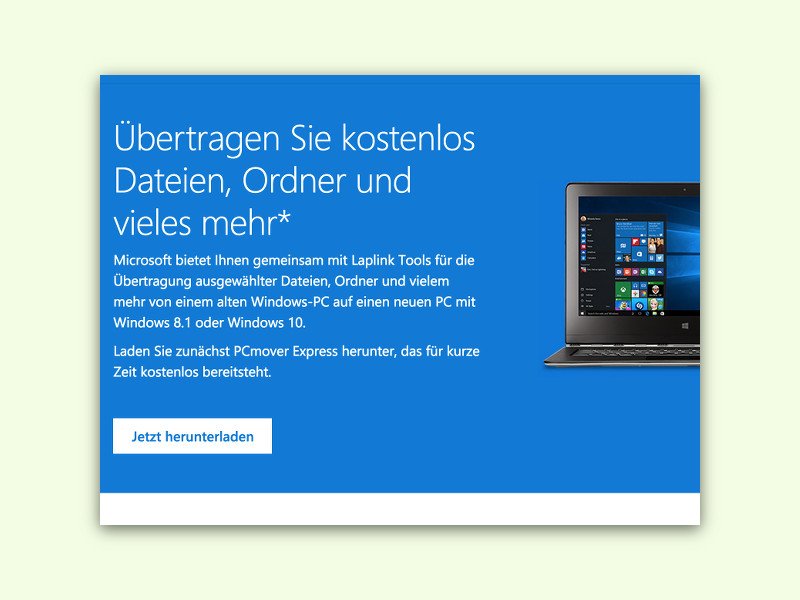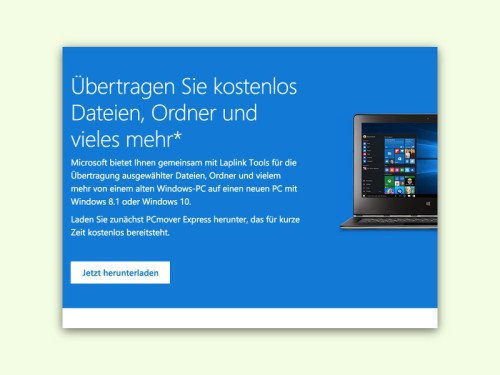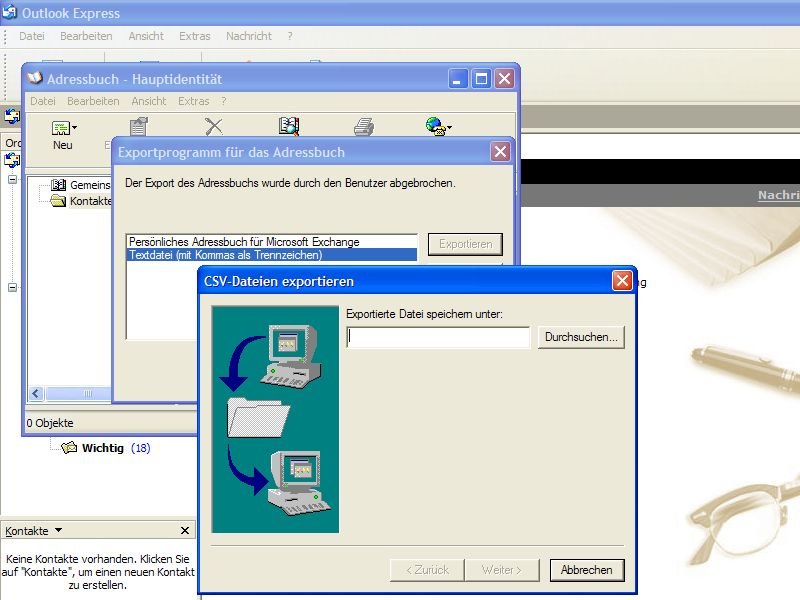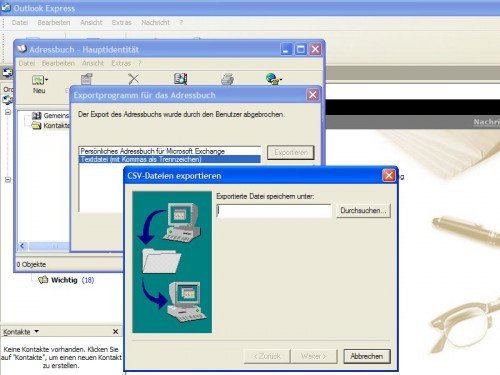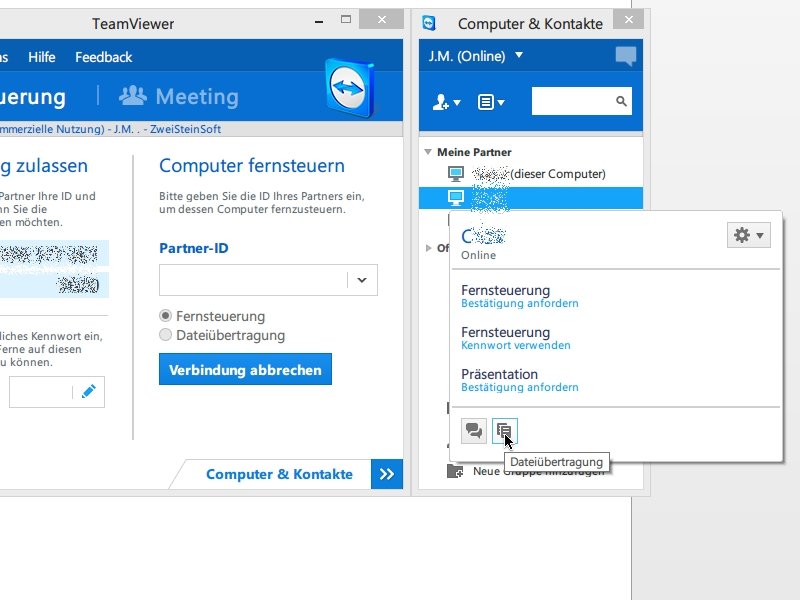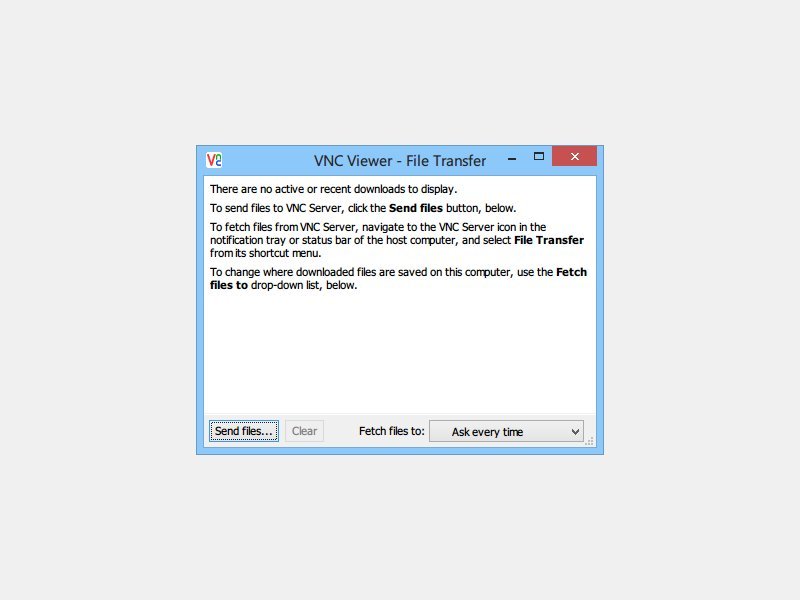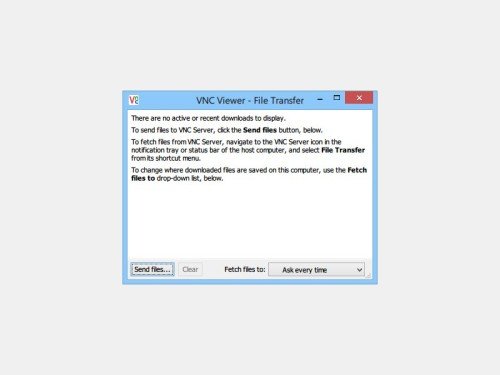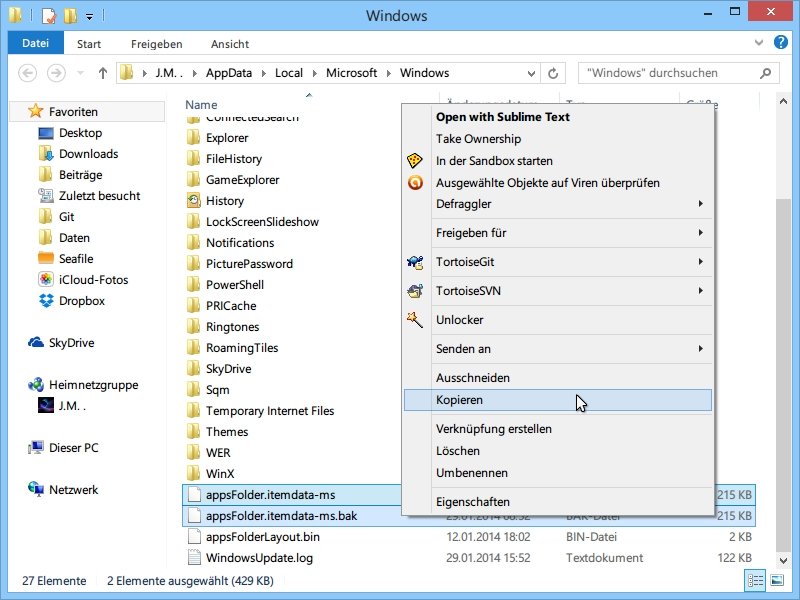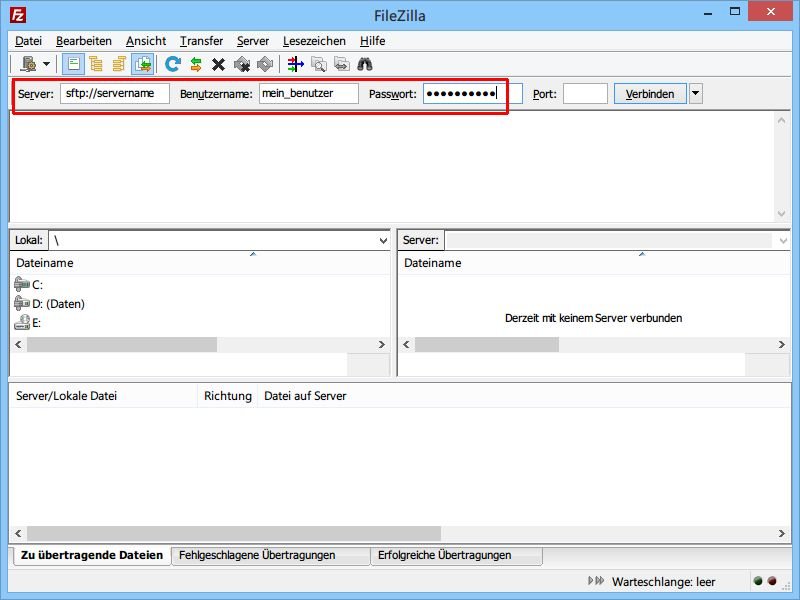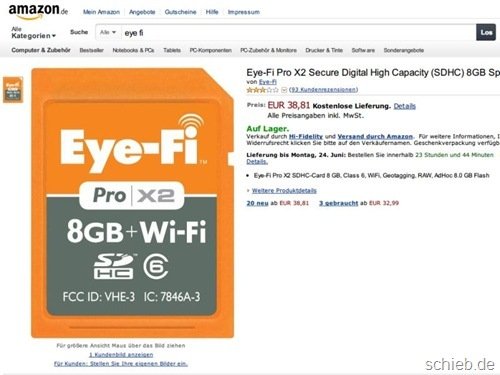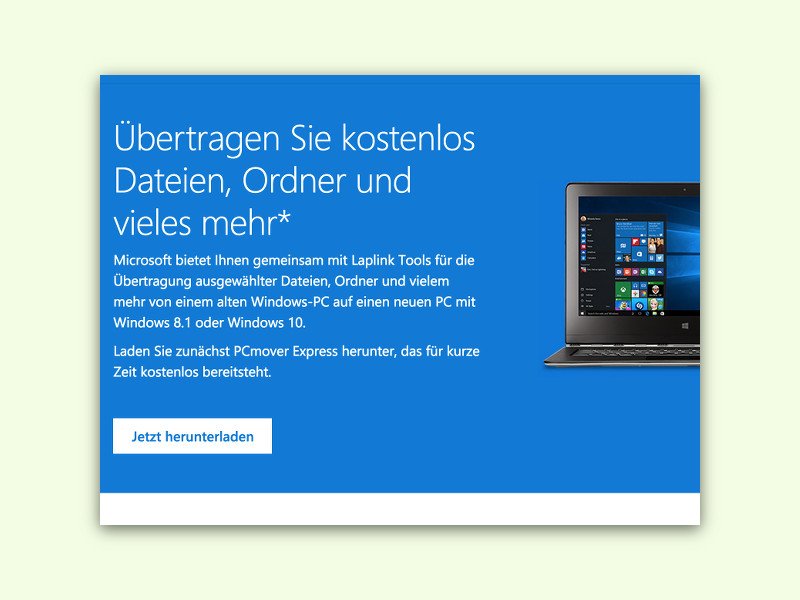
17.09.2015 | Windows
Ein digitaler Umzug ist zuweilen genauso anstrengend wie ein echter. Da gibt es so viel zu beachten, oder man merkt es Monate später, dass man etwas Wichtiges vergessen hat. Einfacher klappt’s mit dem Tool „PCmover“.
„PCmover“ ist ein Hilfs-Programm der Firma Laplink, das in Kooperation mit Microsoft für begrenzte Zeit kostenlos genutzt werden kann. Für das Tool muss der bisherige PC mindestens Windows XP ausführen. Außerdem müssen beide PCs im gleichen WLAN-Netzwerk miteinander verbunden sein.
PCmover als Erstes sowohl auf dem alten einfach auf den neuen PC herunterladen. Anschließend die App auf dem alten PC öffnen. Nach der Wahl der Übertragung per WLAN werden die Quelldaten analysiert, was einige Zeit dauern kann. Jetzt PCmover am neuen PC öffnen und mit der gleichen eMail-Adresse einloggen. Nach der Auswahl des alten PCs wird berechnet, welche Daten kopiert werden. Neun bis zwölf Stunden später ist alles umgezogen.
Gratis-Download:
https://www.microsoft.com/de-de/windows/transfer-your-data
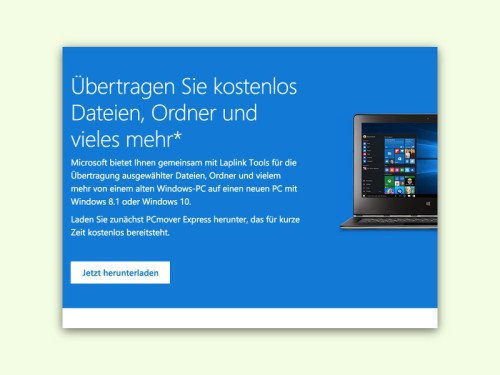
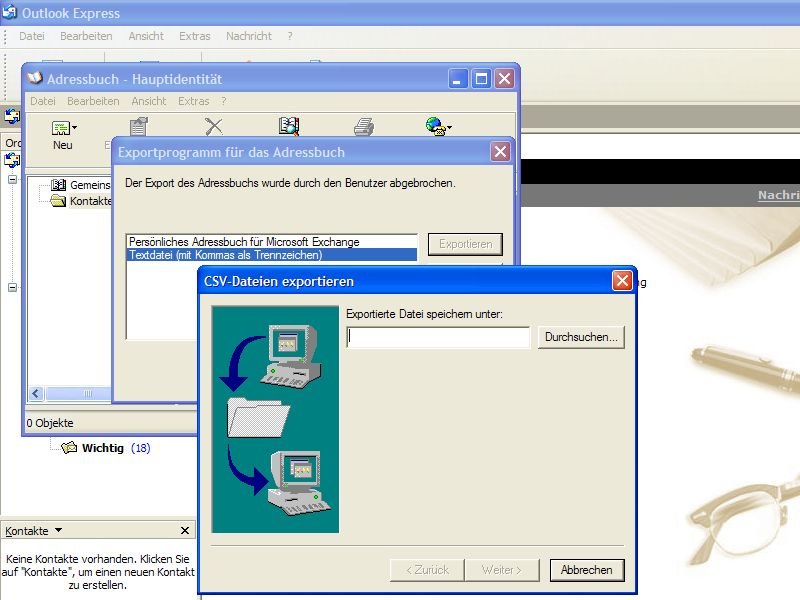
05.02.2015 | Tipps
Wer von Windows XP direkt auf eine neuere Windows-Version umsteigt und dabei auch Office 2013 einrichtet, will seine Kontakte und Mail-Adressen schnell und einfach übertragen – ohne sie von Hand abschreiben zu müssen.
Zunächst wird das Adressbuch am XP-Computer aus Outlook Express exportiert. Dazu Outlook Express starten, dann auf „Extras, Adressbuch…“ klicken, dort „Datei, Exportieren, Anderes Adressbuch…“ wählen. Im Assistent „Textdatei“ markieren und mit „Exportieren“ bestätigen. Nach einem Klick auf „Durchsuchen…“ die exportierte Datei auf einem USB-Laufwerk speichern.
Das externe Laufwerk dann an den PC mit Office 2013 anschließen und dort Outlook 2013 starten. Im nächsten Schritt auf „Datei, Öffnen und exportieren, Importieren/Exportieren“ klicken. Es erscheint ein Assistent, hier die Option „Aus anderen Programmen oder Dateien importieren“ markieren, bevor zwei Mal auf „Weiter >“ geklickt wird. Jetzt mithilfe der Schaltfläche „Durchsuchen…“ die exportierte CSV-Datei vom externen Laufwerk laden. Im Anschluss wird das Adressbuch in die Kontaktliste von Outlook 2013 übertragen, also kopiert.
Extra-Tipp: Mails sollen ebenfalls auf den neuen PC kopiert werden? Das klappt am einfachsten mit einem IMAP-Konto, etwa per Outlook.com oder Gmail. Hier wird auch die vorhandene Ordner-Struktur mit übertragen.
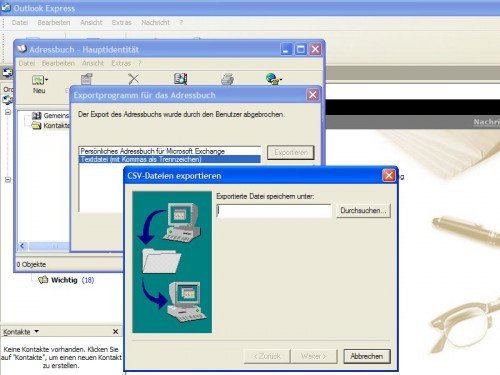
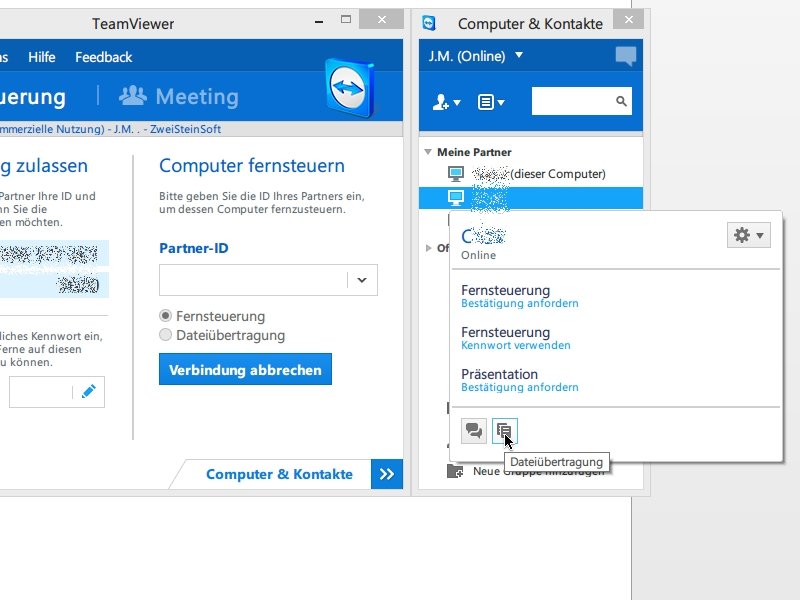
23.06.2014 | Tipps
Die Fern-Wartungs-Software TeamViewer ist eins der besten Programme, um anderen bei der Lösung von Computer-Problemen zu helfen. Auch das Übertragen von Dateien ist kein Problem. Dazu musste man bisher aber immer eine Verbindung aufbauen. Das ist nun nicht mehr nötig. (mehr …)
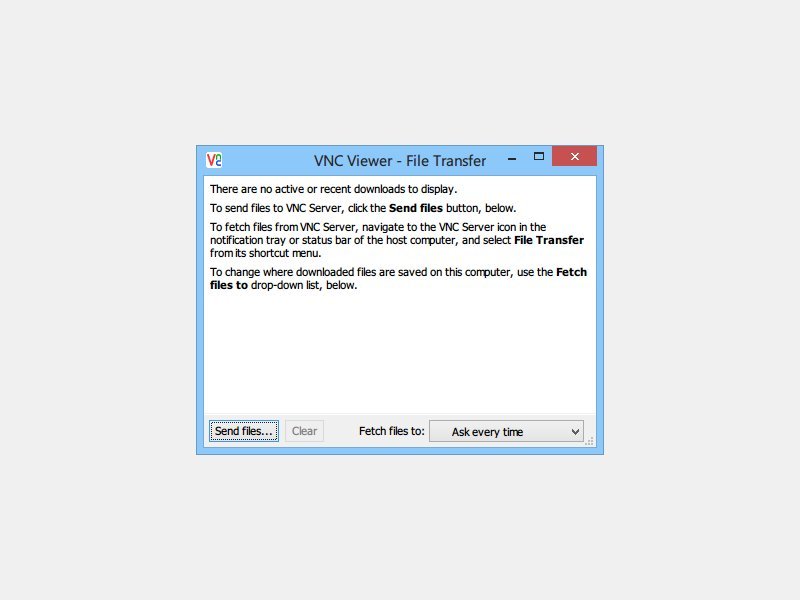
07.05.2014 | Tipps
Per VNC, das für viele Systeme verfügbar ist, ist das Fernsteuern von anderen PCs ein Kinderspiel. Wie übertragen Sie per VNC nicht nur den Bildschirminhalt, sondern auch Dateien?
Dazu muss auf dem Server (fernzusteuernden Computer) der RealVNC-Server mit passender Lizenz installiert sein (Download unter www.realvnc.com). Nutzen Sie dann am Client ebenfalls die Software von RealVNC, steht auch die Funktion der Dateiübertragung zur Verfügung.
Um eine Datei an den VNC-Server zu übertragen, drücken Sie bei hergestellter VNC-Verbindung die [F8]-Taste und zeigen damit das Fenstermenü an. Hier folgt jetzt ein Klick auf „File Transfer…, Send files“. Anschließend wählen Sie die gewünschte(n) Datei(en) von Ihrer lokalen Festplatte und geben dann noch an, wo sie auf dem Server gespeichert werden sollen.
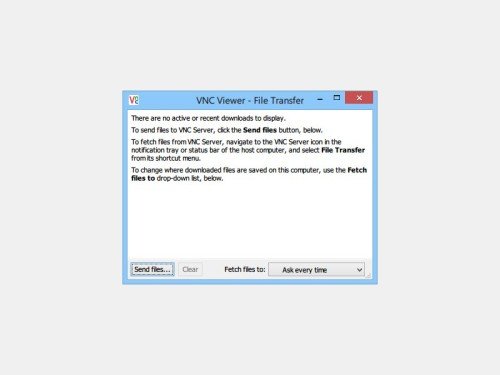
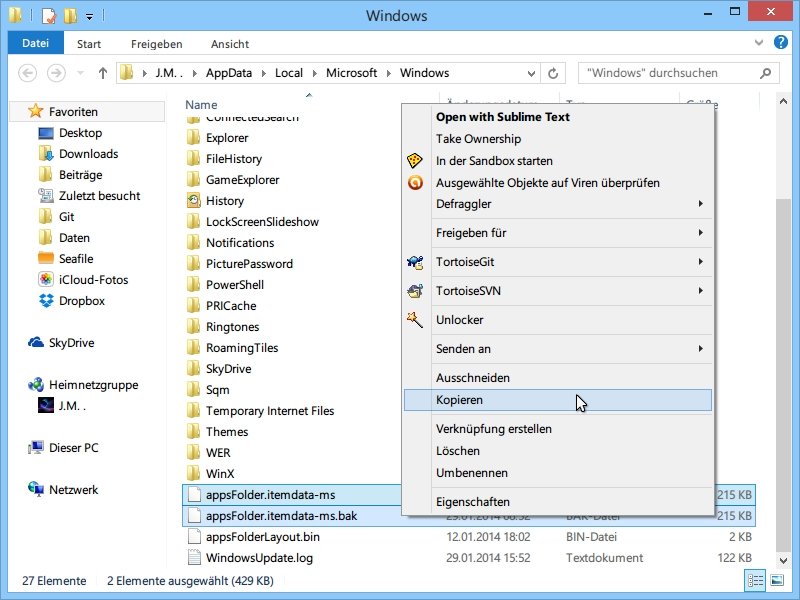
30.01.2014 | Internet
Sie steigen gerade auf einen neuen Computer um, beispielsweise weil Ihr bisheriger PC noch Windows XP nutzt? Sparen Sie sich doch das zeitaufwändige Neu-Konfigurieren Ihres Firefox-Browsers, und nehmen Sie Ihr Profil samt Einstellungen und Lesezeichen einfach mit! (mehr …)
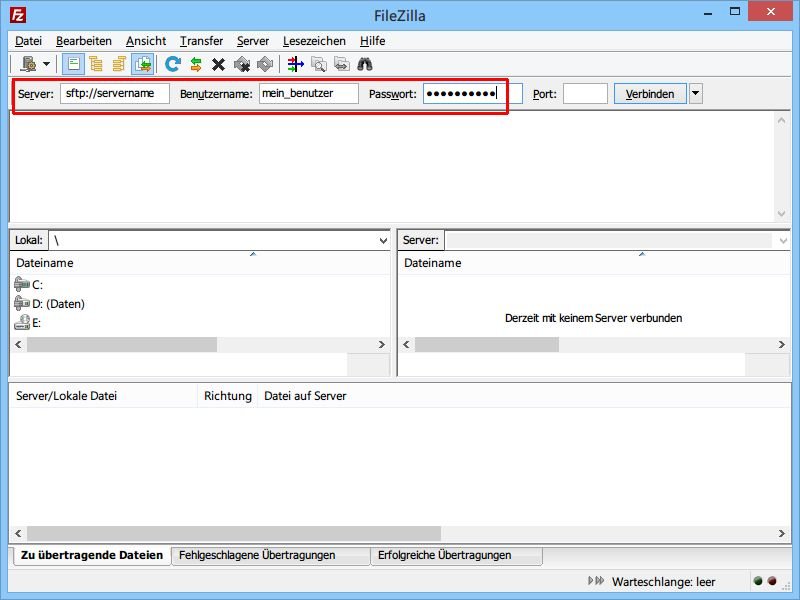
23.11.2013 | Tipps
Fast jeder Hosting-Anbieter offeriert seinen Kunden zum Hochladen ihrer Webseite einen FTP-Zugang. Hat Ihr Provider außerdem auch eine sichere SFTP-Verbindung im Angebot, nutzen Sie besser diese. Wir zeigen, wie Sie sich mit dem SFTP-Server verbinden. (mehr …)
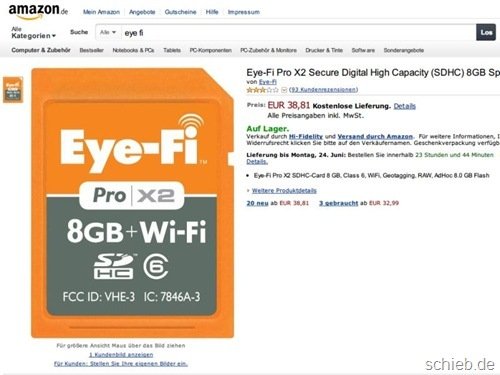
24.06.2013 | Netzwerk
Je nachdem, wie groß Ihre Speicherkarte ist, können Sie unterschiedlich viele Fotos machen, bevor ein Übertragen an den eigenen PC nötig wird. Das ist oft nicht sehr komfortabel – Sie müssen eine Klappe an der Kamera öffnen, die kleine Speicherkarte herausnehmen, ein Lesegerät am PC haben, und so weiter. Das geht auch einfacher.
(mehr …)
13.11.2012 | Tipps
Laden Sie monatlich 100 MB, 1 GB oder gar 10 GB Daten aus dem Netz? Wenn Sie einen Fritz!Box-Router verwenden, finden Sie leicht heraus, wie viel Daten Sie übertragen. Denn der Router führt genau Buch darüber. Diese Statistiken können Sie in der Konfigurations-Oberfläche einsehen. (mehr …)